
Existuje více pro vkládání dat do tabulek než jednoduše vkládání hodnot zkopírovaných z jinde. Plechy Google nabízí několik vložených speciálních možností. S nimi můžete vložit vzorce, podmíněné formátování a další, kromě hodnot.
Přístupová pasta Speciální v plechu Google
Jako rekreační, můžete kopírovat data v Plechy Google několika jednoduchými způsoby. Jakmile uděláte, budete mít přístup Speciální vložení.
Kopírovat data:
- Klepněte pravým tlačítkem myši na buňky (y) a vyberte "Kopírovat" v místní nabídce.
- Vyberte buňku (y) a klepněte na tlačítko Upravit & gt; Kopírovat v menu.
- Stiskněte CTRL + C v systému Windows nebo Command + C na Mac.
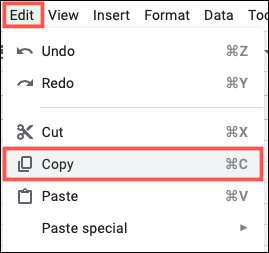
Otevření pasty Special:
- Klepněte pravým tlačítkem myši na buňky (y) a přesunout do vložení speciální v místní nabídce. Vyberte možnost Vložit v nabídce Pop-out.
- Vyberte buňku (y) a přejděte na Edit & GT; Vložte speciální v menu. Vyberte možnost Vložit v nabídce Pop-out.
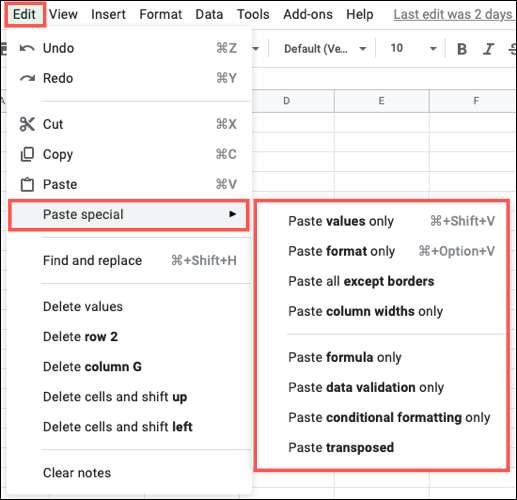
Vložte speciální možnosti v listech Google
Zatímco některé z vložených speciálních možností v listech Google se zdají být dostatečně jasné, ostatní nemusí. A zda kopírujete data, vzorce nebo formátování, je důležité znát správnou možnost vložení pro výběr.
Podívejme se na každou z osmi vložených speciálních možností, které jsou v současné době k dispozici a co dělají.
Pouze hodnoty vložení
Můžete si představit hodnoty vkládání pouze jako prostý textová pasta, které byste použili v aplikaci Microsoft Excel. Tato akce Vložte pouze text bez formátování . Pokud data, které kopírujete, obsahuje vzorec, hodnoty vkládání pouze vkládají pouze výsledek vzorce.

Pouze formát vložení
Pokud tomu tak není data, kterou chcete vložit, ale formátování místo toho, pouze formát vložení je pouze akce, kterou chcete. Jedná se o alternativu k nástroji pro formátování barvy, protože nebude měnit žádná data a pouze vložit formátování .

Vložit vše kromě hranic
Můžete mít data s hranicemi, vzorce a další formátování. Vložte všechny kromě hranic přesně to, co název napovídá. Vkládá vše, co kopírujete včetně dat a formátování kromě hranic buněk. Tato volba vám pomůže vyhnout se přeformátování svých hranic při pohybu dat kolem.

Pouze šířky sloupců sloupců
Když budete mít čas na sloupce o velikosti v listech Google Sheets přesné velikosti, které chcete, budete chtít nést ty velikosti jinde v listu. S vložicím sloupcům šířky pouze vše, co je vloženo do vybraných buněk, jsou šířky sloupů a nic jiného.
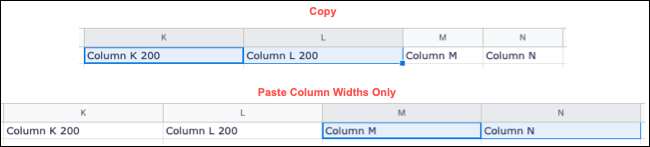
Pouze vložení vzorce
Opak opaku pouze vkládání pouze tam, kde vidíte pouze výsledek vzorce, kterou kopírujete, vložte vzorec pouze ve skutečnosti vkládá vzorec. Dobrým příkladem použití pro tuto vloženou speciální možnost je při přidávání součtů na řádky nebo sloupce. Vznik můžete jednoduše zkopírovat a vložit do zbývajících buněk.
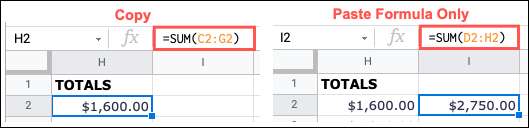
Poznámka: Při vložení vzorců by odkazy na buňce by se měly automaticky přizpůsobit na svých nových místech v listu.
Pouze ověřování dat
Validace dat v listech Google může zachovat nesprávné údaje z vložení do listu. Takže pokud nastavíte pravidlo ověření dat, můžete použít ověření dat vkládání pouze pro kopírování a vložení stejného pravidla na další buňky v listu. Nic jiného nebude vloženo, ale ověření dat.

Pouze vkládání podmíněných formátování
S podmíněným formátováním v plechu Google můžete dělat věci jako Zvýrazněte polotovary nebo chyby a Použít barevné šupiny na základě hodnot . Pokud vytvoříte pravidlo podmíněné formátování, které chcete použít na jiné oblasti vašeho listu, kopírovat a pak vložit pouze s podmíněným formátováním vkládání. Nic jiného nebude vloženo, ale podmíněné formátování.

Pasty transponované
Poslední a mnoho nejnovějších možností vloženého speciálního možnosti je vložena transponována. S touto funkcí můžete kopírovat buňky ve sloupci a vložit je do řádku nebo naopak. V podstatě vám to umožňuje Převést sloupec do řádku nebo řádek na sloupec.
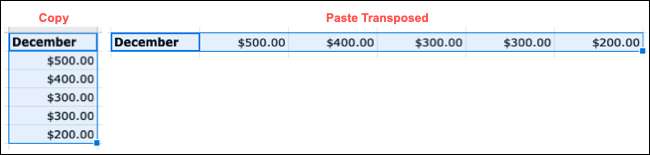
Při zadávání dat do tabulky, cokoliv, co může urychlit úkol je vítán. Takže při příštím chcete kopírovat a vložit, data, vzorce nebo formátování, zapamatujte si své speciální možnosti pasty v listech Google.







